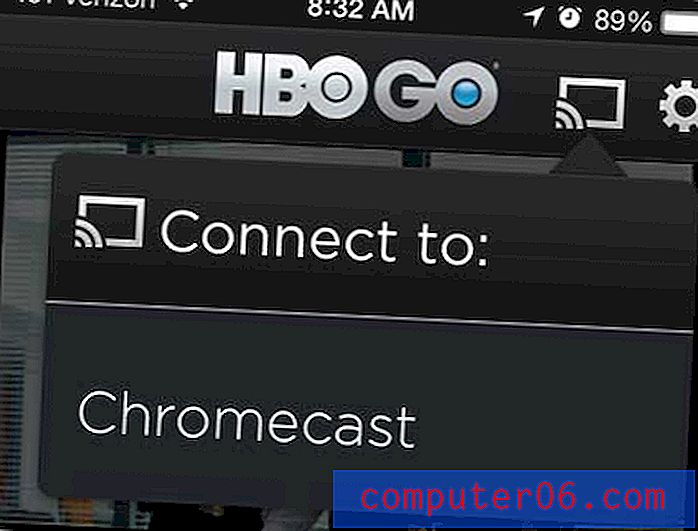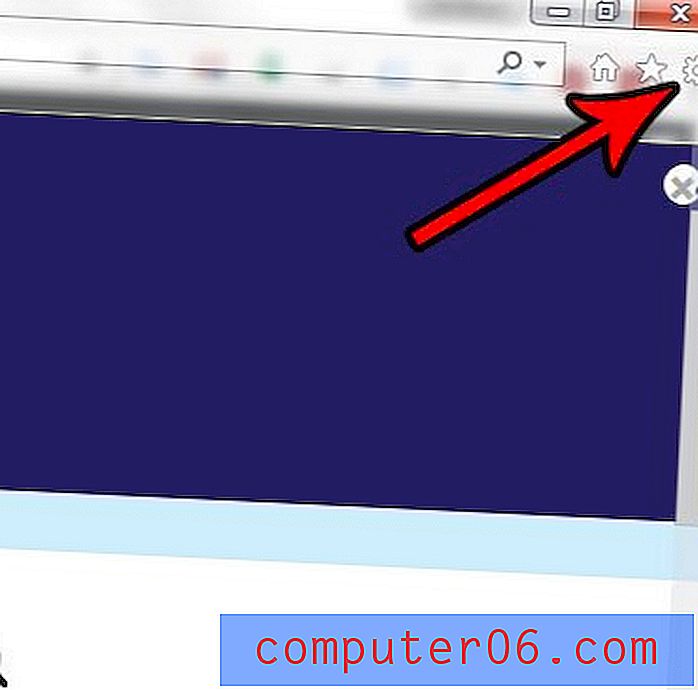Grammaticacontrole inschakelen in Powerpoint 2013
Spellingcontrole is een belangrijk onderdeel van de meeste bestanden die u in Microsoft Office-programma's maakt, of het nu een spreadsheet in Excel, een document in Word of een diavoorstelling in Powerpoint is. Maar Office-programma's kunnen ook de grammatica controleren, wat handig kan zijn als je een Powerpoint-presentatie hebt die veel tekst bevat.
Onze tutorial hieronder laat je de optie zien die je nodig hebt om Powerpoint 2013 toe te staan de grammatica te controleren wanneer je de spellingcontrole uitvoert.
De optie Grammaticacontrole inschakelen in Powerpoint 2013
Met de stappen in dit artikel wordt een instelling in Powerpoint 2013 gewijzigd, zodat de grammatica in uw presentatie samen met de spelling wordt gecontroleerd. Deze instelling is voor het hele Powerpoint-programma, dus het wordt uitgevoerd wanneer je een spellingcontrole uitvoert op een van je presentaties.
Hier leest u hoe u de grammaticacontrole in Powerpoint 2013 inschakelt -
- Open Powerpoint 2013.
- Klik op het tabblad Bestand in de linkerbovenhoek van het venster.
- Klik op Opties onder aan de linkerkolom.
- Klik op de optie Proofing aan de linkerkant van het venster.
- Vink het vakje links van Grammatica controleren met spelling aan . Vervolgens kunt u op de knop OK klikken om uw wijzigingen toe te passen.
Deze stappen worden hieronder ook herhaald met afbeeldingen -
Stap 1: Open Powerpoint 2013.
Stap 2: klik op het tabblad Bestand in de linkerbovenhoek van het venster.

Stap 3: klik op de knop Opties onder aan de kolom aan de linkerkant van het venster. Dit opent het Powerpoint Options menu.
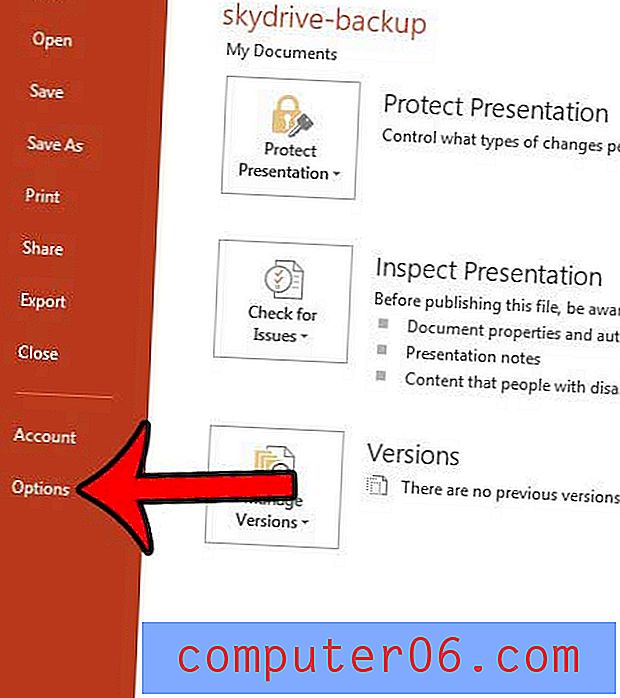
Stap 4: Klik op het tabblad Proofing aan de linkerkant van het Powerpoint Options- venster.
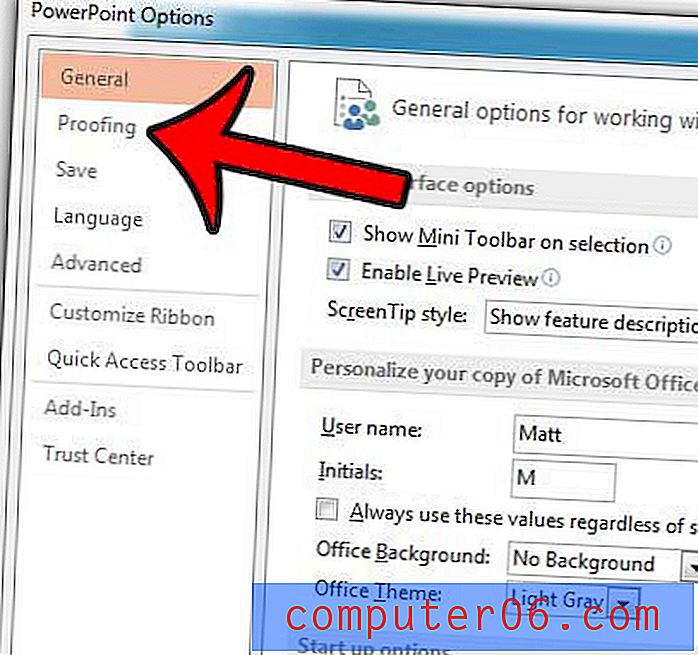
Stap 5: Scroll naar beneden naar het gedeelte Bij het corrigeren van de spelling in Powerpoint, vink het vakje links van Grammatica controleren met spelling aan en klik vervolgens op de knop OK om uw wijzigingen toe te passen.
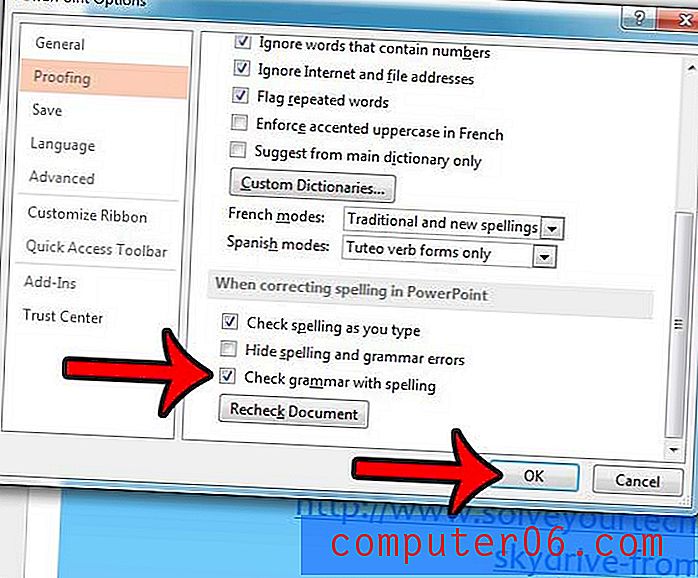
Moet u uw Powerpoint-presentatie presenteren in een omgeving waar deze als film effectiever zou zijn? Leer hoe u een Powerpoint-diavoorstelling opslaat als een video die u kunt uploaden naar plaatsen zoals YouTube.